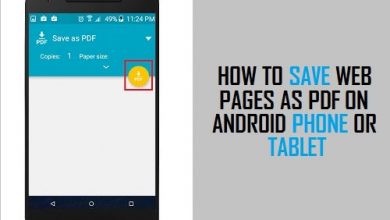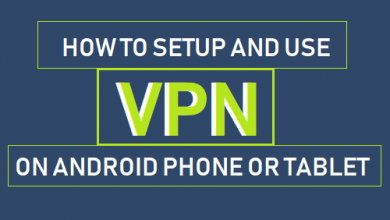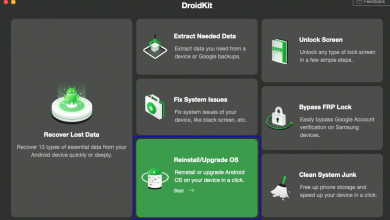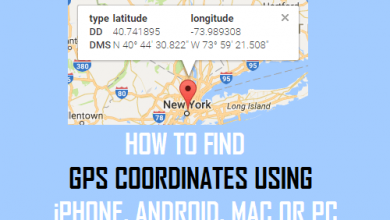Как исправить, что iPhone не отправляет тексты на телефон Android

[ad_1]
Ваш iPhone не отправляет текстовые сообщения на Android? Прочтите это руководство, так как здесь мы рассмотрели некоторые методы, которые могут помочь вам решить эту проблему.
Проблемы с телефоном Android и советы
Несомненно, iPhone — широко популярный смартфон, и пользователи всегда ждут, когда на рынке появится новая модель. Однако это не означает, что iPhone — идеальное устройство, поскольку пользователи также сталкиваются с различными проблемами с ним, например, iPhone не будет отправлять тексты на другие устройства. Несколько пользователей сообщили, что не могут отправлять текстовые сообщения пользователям, не использующим iOS. Это неприятная проблема, с которой когда-либо сталкивались пользователи iOS. К счастью, у каждой проблемы всегда есть решение. В этом посте мы предлагаем несколько методов, с помощью которых вы можете попытаться решить эту досадную проблему.
Исправления для iPhone, не отправляющего тексты на телефон Android 2021
IPhone не может отправлять тексты на устройство Android — распространенная проблема, и может быть много причин для этой проблемы. Однако, какой бы ни была причина, ниже мы собрали некоторые исправления, которые, вероятно, могут легко решить эту проблему.
Исправление 1. Проверьте настройки устройства.
Первое, что вы можете сделать, чтобы решить проблему, — это проверить настройки вашего устройства, и, возможно, вы изменили некоторые настройки, но совсем не помните.
Шаг 1. Прежде всего, убедитесь, что ваше устройство подключено к сотовой сети или сети Wi-Fi.
Шаг 2: Теперь откройте настройки и перейдите в раздел «Сообщения». Здесь убедитесь, что включены ли MMS, SMS или iMessage (любая служба сообщений, которую вы хотите).
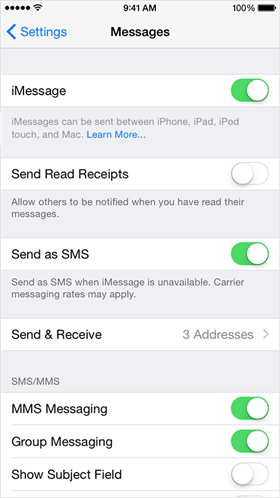
Проверьте настройки устройства — включите SMS и iMessage
Исправление 2: проверьте номер получателя
Возможно, вы заблокировали номер, на который хотите отправить сообщение. Вот почему Android не получает текстовые сообщения с iPhone.
Шаг 1. Чтобы начать процесс, откройте «Настройки» на своем iPhone, а затем перейдите в «Сообщения».
Шаг 2: Затем перейдите в раздел «Заблокировано» и проверьте, находится ли номер в списке заблокированных номеров, и если это так, удалите его.
Исправление 3: перезагрузите iPhone
Возможно, на вашем iPhone есть проблема с программным обеспечением, которая создает помехи, поэтому лучшее, что вы можете сделать в такой ситуации, — просто перезагрузить iPhone.
На iPhone 8 или новее:
Одновременно нажмите и удерживайте кнопку уменьшения или увеличения громкости и боковую кнопку, пока ползунок выключения не появится. Перетащите ползунок и снова зажмите боковую кнопку, чтобы включить его.
На iPhone 7 или более ранней версии:
Нажмите и удерживайте боковую или верхнюю кнопку, пока ползунок выключения не появится. Перетащите ползунок и снова зажмите боковую кнопку, чтобы включить его.
Исправление 4: обновите программное обеспечение iPhone
Вы обновили свой iPhone до последней версии iOS? Если нет, то это также может быть причиной того, что вы столкнулись с этой неприятной проблемой. Итак, проверьте и обновите программное обеспечение вашего iPhone, чтобы решить проблему.
Шаг 1. Перейдите в приложение настроек, а затем откройте Общие настройки.
Шаг 2: Здесь нажмите «Обновление программного обеспечения» и, если доступно обновление, загрузите и установите его.
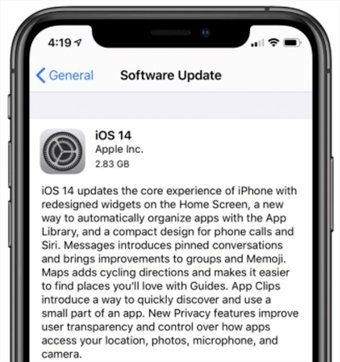
Обновите программное обеспечение iPhone
Исправление 5: сброс настроек сети
Если ваш iPhone не отправляет тексты на устройства, отличные от iPhone, вы можете попробовать еще одно решение — сбросить настройки сети iPhone. Это решит проблему, если она возникла из-за каких-либо проблем с сетью.
Шаг 1: Откройте настройки на вашем iPhone, а затем перейдите в раздел «Общие».
Шаг 2: Далее, здесь нажмите «Сброс» и нажмите «Сбросить настройки сети».
Исправление 6: отменить регистрацию iMessage
Вы переключились с iPhone на устройство, отличное от iPhone? Вы не можете получать текстовые сообщения с iPhone, возможно, потому, что тексты отправляются как iMessage. Это может произойти, если вы перенесли SIM-карту iPhone на устройство, отличное от iPhone, не выключив iMessage. Таким образом, в этом случае все, что вы можете сделать, это отменить регистрацию iMessage. Вы можете делать это на своем iPhone или в Интернете:
Отмена регистрации iMessage на iPhone:
Шаг 1. Вставьте SIM-карту, которую вы перенесли на устройство Android с предыдущего iPhone, в iDevice.
Шаг 2. Убедитесь, что вы подключены к сотовой сети передачи данных.
Шаг 3: Теперь перейдите в «Настройки», затем перейдите в «Сообщения» и отключите «iMessage».

Как исправить, что iPhone не отправляет тексты на телефон Android через Deregister iMessage (iPhone)
Отменить регистрацию iMessage Online:
Вы можете перейти на онлайн-сайт Deregister iMessage, и здесь вы можете удалить свой номер телефона из службы iMessage, чтобы решить проблему, с которой вы столкнулись.
Исправление 7. Свяжитесь с вашим оператором связи
Тем не менее, если ваш iPhone не отправляет тексты на Android, это может быть серьезной проблемой с сетью. Итак, в этом случае вам следует обратиться к своему оператору связи.
Дополнительный совет: как получать текстовые сообщения с iPhone на Android?
Если вы хотите без проблем передавать текстовые сообщения с iPhone на Android, AnyDroid может помочь вам в этом. Это замечательный инструмент, разработанный iMobie, позволяющий с легкостью передавать текстовые сообщения с iPhone на устройство, отличное от iPhone. Это может помочь вам очень грамотно управлять всем содержимым вашего телефона Android на компьютере.
ЛюбойDRoid — Управление сообщениями Android
Хотите передать текстовые сообщения или скопировать iMessages со старого iPhone на новый телефон Android? Эта статья предназначена для того, чтобы показать вам, как передавать текстовые сообщения / iMessages с iPhone на Android.
Ниже приведены его основные особенности:
- Передача текстовых сообщений с iPhone на устройство стороннего производителя, например Android, займет всего несколько минут.
- Во время процесса передачи данные не будут потеряны, поэтому вы можете передавать данные, не опасаясь потери существующих данных на вашем устройстве.
- Помимо сообщений, он также может передавать фотографии, контакты, видео и многие другие типы файлов с iPhone на Android.
- С его помощью вы можете просто передавать данные с iPhone на Android, но также поддерживает передачу с Android на Mac или ПК.
- Он поддерживает широкий спектр моделей Android, включая Google, Samsung, HTC, Motorola и многие другие.
Вот руководство о том, как передавать текстовые сообщения с iPhone на Android с помощью ЛюбойDRoid:
Шаг 1. Посетите ЛюбойDRoid официальный сайт и загрузите программу на свой компьютер. После этого подключите iPhone и телефон Android к компьютеру с помощью цифровых кабелей. Затем выберите Android Mover и нажмите iOS на Android.
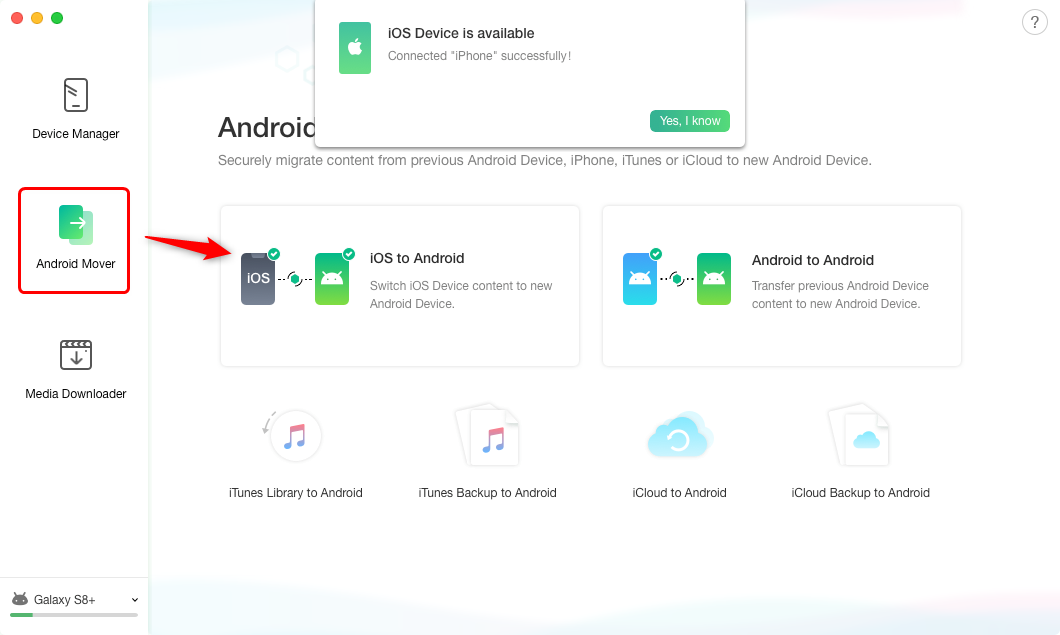
Перейдите в Android Mover и нажмите iOS на Android.
Шаг 2: Затем прокрутите вниз до интерфейса управления файлами по категориям и выберите здесь параметр «Сообщения», а затем, наконец, нажмите кнопку «Далее», чтобы начать процесс передачи с iPhone на Android.
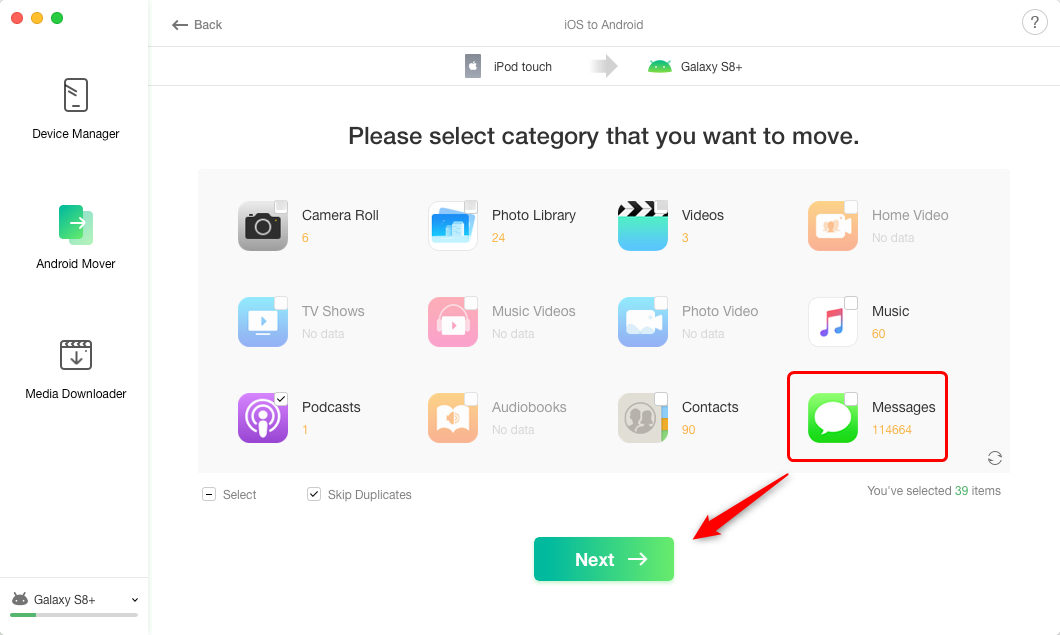
Выберите «Сообщения» и нажмите «Далее».
Нижняя линия
Следовательно, в этом руководстве рассмотрены все возможные способы решения проблемы, при которой iPhone не отправляет тексты на проблему, отличную от iPhone. Итак, попробуйте вышеупомянутые методы, и, надеюсь, проблема будет решена за вас. Кроме того, для пользователей, которым нужен отличный инструмент, который может помочь им безопасно переключить данные с iPhone на Android, ЛюбойDRoid может быть превосходным вариантом.
[ad_2]